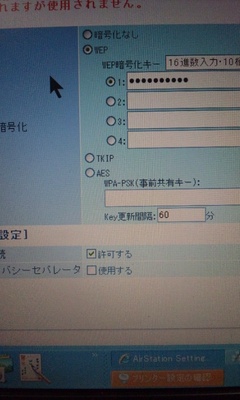最新のWindows7にもグレードが数種類ありまして、家庭用のHomePremioumと企業用のProffesionalがあります。
家電店で売っているPCはほとんどがHomeになっています。
Homeはサポート期限が 2015年1月13日 、Professionalが2020年の1月14日までとなっております。
また、Windows8の発売も今年か来年に控えております。
去年購入したところですが会社で使っているPCはAdobeのCS5などのソフトを入れておりますので、あと3年で入れ替えになってしまうと大変困ります。そこでHomePremiumからProfessionalへアップグレードしました。
本当にサポートが切れるのかは2015年になってからでないとわからないので急ぐ必要はないのですが、もしその時にWinows8にしかアップグレードできなくてADOBE製品も使用できなくなっては困りますので...
アップグレードには数種類の方法があります。 Windwos7上でインターネットを通してアップグレードする方法と、Windows Anytime Upgradeという商品を購入して行う方法があります。
私はWindows Anytime Upgradeのパッケージを購入してアップグレードしました。
中にはシリアル番号が書いてあるシールと数枚の紙が入っているだけです。
その中の番号をPCに入力すると2-30分ぐらいでアップグレードできました。
また、WindowsVistaHomePremiumは2012年の4月がサポート期限ですのでWindwows7Professionalのアップグレードが良いでしょう
それか、自分でドライバなどのソフトを用意できる方はOSを最初からインストールできるDSP版もお勧めです。